Hỗ trợ tư vấn
Tư vấn - Giải đáp - Hỗ trợ đặt tài liệu
Mua gói Pro để tải file trên Download.vn và trải nghiệm website không quảng cáo
Tìm hiểu thêm » Hỗ trợ qua ZaloCó bao giờ bạn muốn theo dõi xem ai đã đăng nhập vào máy tính của mình và vào lúc nào chưa? Trên phiên bản Professional của Windows, bạn có thể kiểm soát đăng nhập để theo dõi xem tài khoản sử dụng nào và thời điểm nào đã đăng nhập vào Windows.
Thiết lập kiểm soát đăng nhập theo dõi cả đăng nhập cục bộ và đăng nhập mạng. Mỗi sự kiện đăng nhập chỉ định tài khoản người dùng đã đăng nhập và thời gian đăng nhập đã diễn ra. Bạn cũng có thể biết được người dùng đăng xuất khi nào.
Lưu ý: Kiểm tra đăng nhập chỉ hoạt động trên phiên bản Professional của Windows, do đó bạn không thể sử dụng nếu bạn có phiên bản Home. Nó cũng hoạt động trên Windows 7, 8 và Windows 10.
Để cho phép kiểm soát đăng nhập, bạn sẽ sử dụng Local Group Policy. Đây là một công cụ khá mạnh mẽ, do đó nếu bạn chưa từng sử dụng trước đây, bạn cần dành thời gian để tìm hiểu nó có thể làm những gì.
Đầu tiên, để mở Local Group Policy Editor, bạn click vào Start và nhập gpedit.msc.
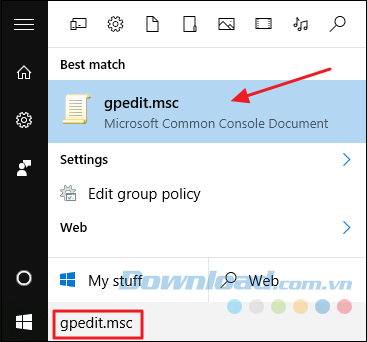
Trong cửa sổ Local Group Editor, bạn click vào Local Computer Policy > Computer Configuration > Windows Settings > Security Settings > Local Policies > Audit Policy. Ở bảng phía bên phải, bạn nhấp đúp chuột vào cài đặt Audit logon events.
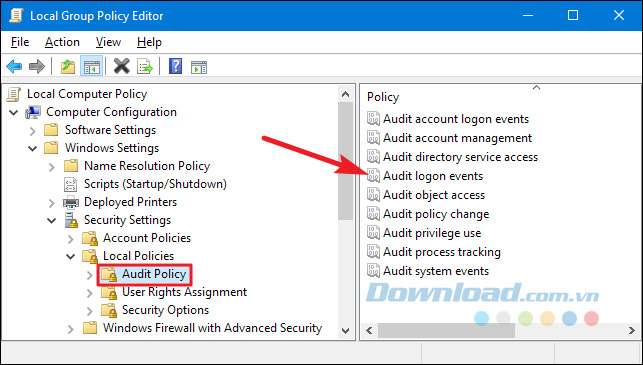
Trong cửa sổ tiếp theo, bạn đánh dấu tick vào ô Success để kích hoạt bản ghi khi đăng nhập thành công và có thể đánh dấu tick vào ô Failure để kích hoạt bản ghi khi đăng nhập không thành công. Sau đó, click vào Ok để hoàn tất.
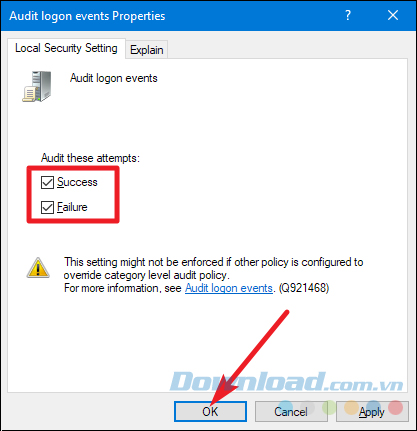
Bây giờ bạn có thể đóng cửa sổ Local Group Policy Editor.
Sau khi kích hoạt thiết lập này, Windows sẽ ghi lại các sự kiện đăng nhập cùng với tên người dùng và mốc thời gian đăng nhập vào hệ thống bảo mật. Bạn có thể xem những sự kiện này sử dụng Event Viewer.
Để truy cập vào Event Viewer, bạn nhấp chuột vào Start, gõ event và click vào Event Viewer.
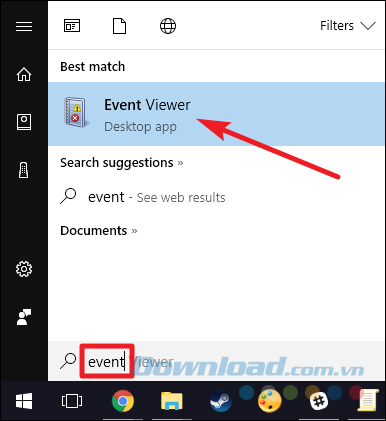
Trong cửa sổ Event Viewer, bạn điều hướng đến Windows Logs > Sercurity ở bảng bên tay trái.
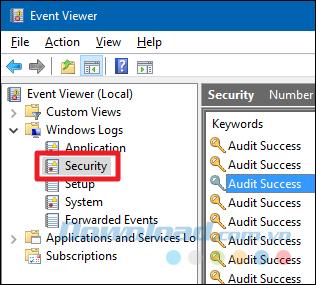
Ở giữa bảng, bạn sẽ thấy số lượng sự kiện Audit Success. Windows ghi lại những chi tiết riêng biệt khi một tài khoản của ai đó đăng nhập hành công hoặc tài khoản được cấp phép. Tìm kiếm các sự kiện với Event ID 4624 - đại diện cho sự kiện đăng nhập thành công.
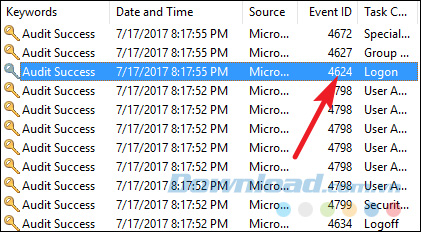
Để xem thông tin chi tiết - chẳng hạn như tài khoản người dùng đăng nhập vào máy tính - bạn có thể kích đúp vào Event và kéo xuống phía dưới trong hộp văn bản.
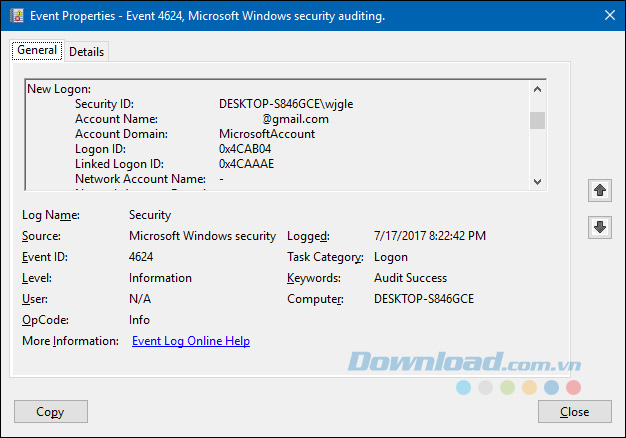
Và vì đây chỉ là một sự kiện khác trong bản ghi sự kiện Windows với một ID sự kiện cụ thể, bạn cũng có thể sử dụng Task Scheduler để thực hiện hành động khi đăng nhập xảy ra. Bạn thậm chí có thể nhận được email từ Windows khi có ai đó đăng nhập.
Theo Nghị định 147/2024/ND-CP, bạn cần xác thực tài khoản trước khi sử dụng tính năng này. Chúng tôi sẽ gửi mã xác thực qua SMS hoặc Zalo tới số điện thoại mà bạn nhập dưới đây: